كيفية تحرير ملف صوتي دون فقدان الجودة للمبتدئين
سيتحدث هذا الدليل عن كيفية تحرير ملف صوتي على نظام التشغيل Windows أو Mac. باستخدام الأداة المناسبة، يمكنك تحويل جهاز الكمبيوتر الخاص بك إلى استوديو صوتي. اليوم، يعد صوت الخلفية أحد أهم العناصر لمقاطع الفيديو والأفلام. علاوة على ذلك، فإن شعبية البودكاست تعيد الصوت إلى الاتجاه السائد. ولذلك، يصبح تحرير الصوت مهارة هامة. ومع ذلك، في معظم الأحيان، لا تكون مسارات العمل بديهية للغاية. ولهذا السبب يجب عليك قراءة هذا الدليل بعناية.
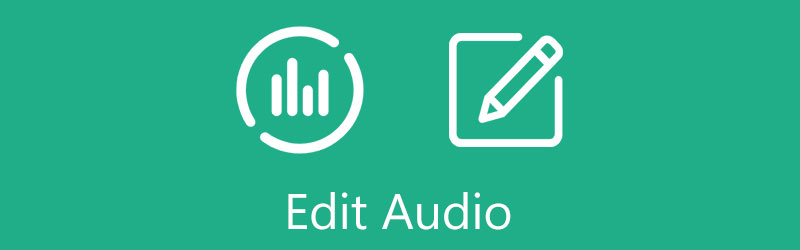
- قائمة الدليل
- الجزء 1: الطريقة النهائية لتحرير الصوت في الفيديو
- الجزء 2: كيفية تحرير الصوت في Premiere Pro
- الجزء 3: كيفية تحرير الصوت على نظام التشغيل Windows 10/Mac
- الجزء 4: الأسئلة الشائعة حول تحرير الصوت
الجزء 1: الطريقة النهائية لتحرير الصوت في الفيديو
في بعض الحالات، يكون من الصعب تحرير الصوت في مقطع فيديو أو فيلم جزئيًا لأنه يتم مزجهما بمجرد تصديرهما. لحسن الحظ، برنامج ArkThinker Video Converter Ultimate لديه القدرة على القيام بذلك دون مقاطعة الصور.
- تحرير الصوت في ملف فيديو دون مهارات تقنية.
- دعم جميع صيغ الفيديو والصوت تقريبًا.
- تحسين جودة الصوت تلقائيًا أثناء التحرير.
- تضمين الكثير من الأدوات الإضافية، مثل تحويل الصوت.
كيفية تحرير الصوت للفيديو دون فقدان الجودة
أضف فيديو
قم بتشغيل برنامج تحرير الصوت بمجرد تثبيته على جهاز الكمبيوتر الخاص بك. وهو متوافق مع أنظمة التشغيل Windows 11/10/8/7 وMac OS X. انتقل إلى صندوق الأدوات من أعلى الواجهة ثم اختر مزامنة الصوت. ثم قم بسحب وإسقاط الفيديو الذي يحتوي على المسار الصوتي الذي تريد تغييره في النافذة لإضافته.

تحرير الصوت
بعد تحميل الفيديو، ستظهر لك الواجهة الرئيسية. اسحب للأسفل مقطع صوتي القائمة، واختر المسار الصوتي المطلوب. ثم اضبط مستوى الصوت عن طريق تحريك الزر مقدار المنزلق. إذا كان الصوت لا يتطابق مع الصورة، قم بضبط تأخير خيار لتصحيح ذلك.
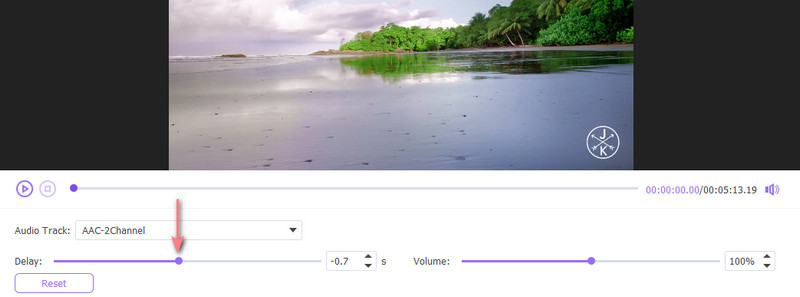
تصدير الفيديو
عند الانتهاء من تحرير الصوت، قم بمعاينة الفيديو باستخدام مشغل الوسائط المدمج. إذا كنت راضيًا، فاضبط تنسيق الإخراج واسم الملف والموقع في الأسفل. في النهاية، انقر فوق يصدّر زر.
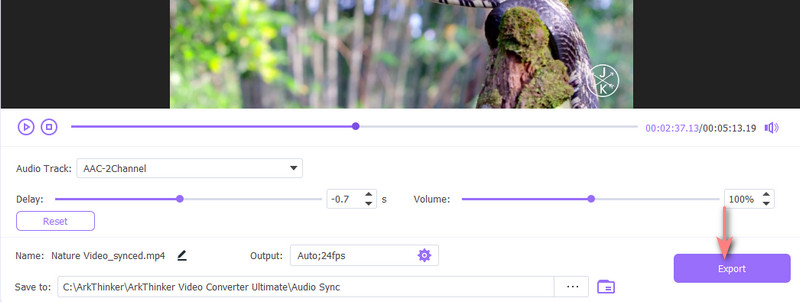
الجزء 2: كيفية تحرير الصوت في Premiere Pro
بالنسبة للعديد من محرري الفيديو، يعد الصوت أمرًا ثانويًا. ومع ذلك، يأتي Adobe Premiere Pro مع مجموعة كاملة من ميزات الصوت. أنها تمكنك من تحقيق التوازن بين الصوت والفيديو مثل المحترفين.
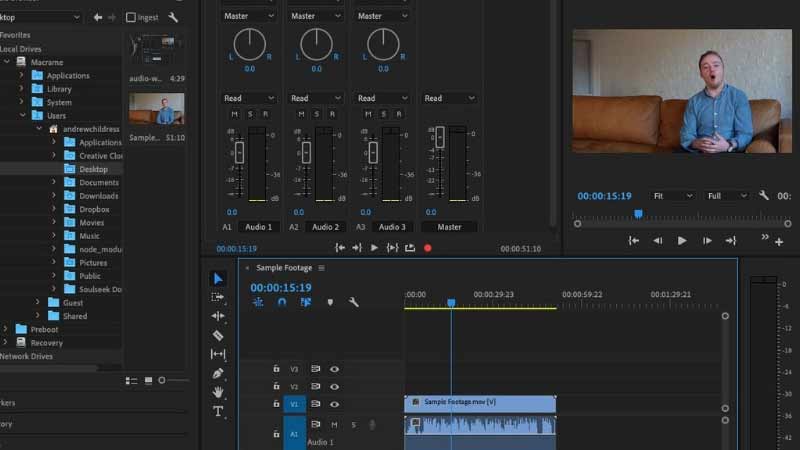
لتحرير الصوت في Premiere Pro، انقر فوق صوتي القائمة الموجودة في الشريط العلوي لعرض مساحة عمل الصوت. ويتضمن جزأين، خلاط المسار الصوتي والصوت الأساسي.
أضف ملف الصوت أو الفيديو إلى مشروعك، وضعه على المخطط الزمني. سترى شكل موجة الصوت. هنا يمكنك قص الصوت وتقسيمه ونسخه ولصقه على المخطط الزمني بسهولة.
لضبط مستوى الصوت، حدده على المخطط الزمني، وقم بذلك على خلاط الصوت جزء. إذا كنت تريد تحرير جزء من المسار الصوتي، فانقر فوق الإطارات الرئيسية أيقونة لإضافته إلى المسار. ثم يمكنك تحرير مقطع واحد.
افتح ال تأثيرات صوتية الموجود على الجانب الأيسر من مساحة عمل الصوت، ويمكنك تجربة التأثيرات وإضافتها إلى المقطع.
ملحوظة: ما ورد أعلاه هو تحرير الصوت الأساسي في Premiere Pro. يمكنك استكشاف ميزات الصوت المتقدمة بنفسك.
الجزء 3: كيفية تحرير الصوت على نظام التشغيل Windows 10/Mac
كيفية تحرير الصوت على نظام التشغيل Windows 10 عن طريق الصور
يمكن لتطبيق الصور المدمج في نظام التشغيل Windows 10 إنشاء مشاريع فيديو وتحرير الصوت بسرعة، ولكنه بسيط جدًا. إذا قمت فقط بضبط مستوى الصوت أو تطبيق تأثير التلاشي أو التلاشي، فيمكن أن يساعدك تطبيق الصور.
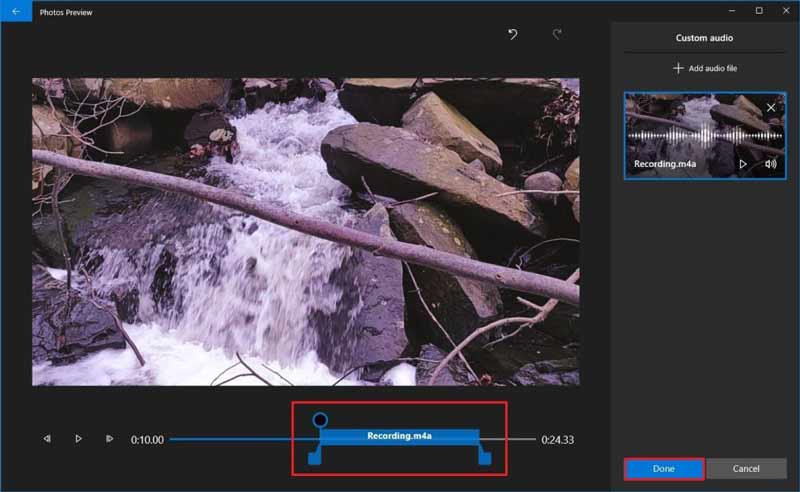
افتح ال الصور التطبيق من يبدأ القائمة، وإنشاء مشروع فيديو أو فتح ملف فيديو موجود.
انقر على صوت مخصص أعلى جزء مشغل الوسائط لفتح جزء جديد على الجانب الأيمن. انقر على إضافة ملف صوتي وإضافة المسار الصوتي. يمكنك أيضًا استخدام مقطوعة موسيقية خلفية من المكتبة.
انقل المسار الصوتي على المخطط الزمني إلى الموضع الصحيح. ثم انقر فوق مقدار أيقونة في الجزء الأيمن. يمكنك الآن تحرير مستوى الصوت على نظام التشغيل Windows 10 وإضافة تأثير التلاشي و/أو الخروج.
انقر على منتهي زر لتأكيد التغييرات.
كيفية تحرير الصوت على ماك باستخدام iMovie
iMovie هو تطبيق محرر فيديو مثبت مسبقًا على نظام Mac ويأتي مزودًا بميزات وتأثيرات تحرير الصوت الأساسية. إذا لم تكن بحاجة إلى ميزات الصوت المتقدمة، فما عليك سوى اتباع الخطوات لتحرير الصوت في iMovie.
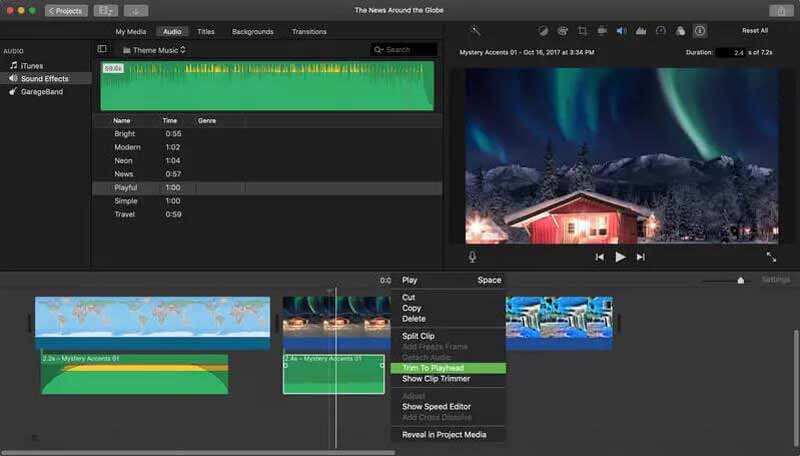
قم بإنشاء مشروع فيلم جديد في iMovie الخاص بك، وقم باستيراد المسار الصوتي أو ملف الفيديو، ثم ضعه على المخطط الزمني.
انقر بزر الماوس الأيمن على المسار الصوتي وستحصل على أدوات التحرير الأساسية، مثل القص والنسخ والتقسيم والقص.
إذا كنت تريد تعديل مستوى الصوت، فحدد المسار وانقر فوق مقدار أيقونة أعلى جزء مشغل الوسائط. ثم حرك شريط التمرير.
لإضافة مؤثرات صوتية، انقر فوق صوتي القائمة، ثم اضغط على مؤثرات صوتية فاتورة غير مدفوعة. اختر التأثير المناسب، واسحبه وأسقطه على المسار الصوتي.
الجزء 4: الأسئلة الشائعة حول تحرير الصوت
كيفية حفظ الصوت المحرر في Adobe Audition
بعد تحرير الصوت في Adobe Audition، انتقل إلى القائمة "ملف"، واختر الخيار المناسب. لحفظ التغييرات في المسار الحالي، حدد حفظ. لحفظ الصوت الذي تم تحريره كملف جديد، حدد حفظ التحديد باسم. لحفظ جميع المسارات الصوتية بتنسيقاتها الحالية، اختر احفظ الكل.
كيفية تحرير ملف صوتي في Windows Media Player؟
لتحرير ملف صوتي في Windows Media Player، انقر بزر الماوس الأيمن فوق ملف صوتي، ثم اختر يحرر. وبعد ذلك يمكنك تغيير العنوان والفنان والنوع والمزيد.
هل يمكنني تحرير ملف صوتي في Google Drive؟
يحتوي Google Drive على محرر فيديو مدمج، لكنه لا يمكنه تحرير الملفات الصوتية.
خاتمة
يوضح هذا الدليل أربع طرق لتحرير الصوت على نظامي التشغيل Windows وMac. إذا كان لديك بالفعل Premiere Pro على سطح المكتب، فما عليك سوى فتح مسار صوتي وتحريره على المخطط الزمني. بالنسبة لتحرير الصوت الأساسي، يمكنك تجربة تطبيق الصور على نظام التشغيل Windows 10 أو iMovie على نظام Mac. يعد ArkThinker Video Converter Ultimate خيارًا جيدًا للمبتدئين. المزيد من المشاكل؟ يرجى كتابتها أدناه.
ما رأيك في هذا المنصب؟ انقر لتقييم هذه المشاركة.
ممتاز
تقييم: 4.0 / 5 (على أساس 120 الأصوات)
ابحث عن المزيد من الحلول
ضغط الفيديو للويب أو البريد الإلكتروني أو Discord أو WhatsApp أو YouTube مهارات مفيدة لتحرير مقاطع الفيديو على أجهزة iPhone وAndroid وMac PC إضافة ترجمات إلى الفيديو – كيف يمكنك إضافة ترجمات إلى الفيديو Collage Video – 4 تطبيقات Video Collage لإنشاء مقاطع فيديو مجمعة أضف الموسيقى إلى الفيديو على iPhone وAndroid والكمبيوتر وعبر الإنترنت كيفية قص مقطع فيديو عبر الإنترنت على أجهزة iPhone وAndroid وMac/PCالمقالات النسبية
- تحرير الفيديو
- أفضل 8 برامج تحرير فيديو مدفوعة ومجانية لنظام التشغيل Windows 11/10/8/7
- أفضل 8 برامج تحرير فيديو مدفوعة ومجانية لأجهزة الكمبيوتر/أجهزة الكمبيوتر المحمولة التي تعمل بنظام Mac
- كيفية استبدال الصوت في الفيديو على أجهزة مختلفة 2022
- كيفية قص الصوت في Audacity، WMP، iMovie، Online، Trimmer
- برامج تحرير الفيديو المجانية – أفضل 7 تطبيقات مجانية لتحرير الفيديو
- تحرير الصوت
- كيفية استبدال الصوت في الفيديو على أجهزة مختلفة 2022
- كيفية قص الصوت في Audacity، WMP، iMovie، Online، Trimmer
- أربع طرق سهلة لتغيير مستوى الصوت وتحريره على أجهزة الكمبيوتر الشخصية وأجهزة Mac
- 4 طرق سهلة لتحرير الملفات الصوتية على أجهزة الكمبيوتر التي تعمل بنظام Windows وMac
- كيفية ضغط الملفات الصوتية دون فقدان جودة الصوت
- كيفية دمج ملفين صوتيين أو أكثر على أجهزة مختلفة



